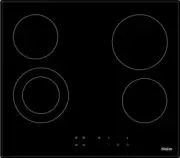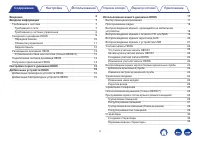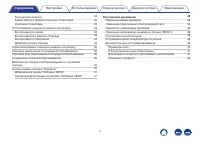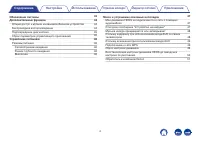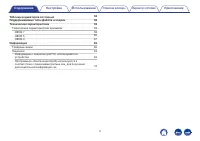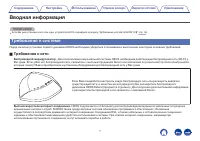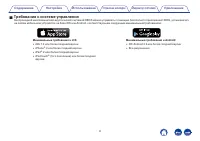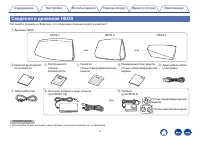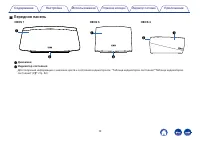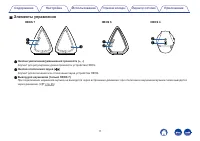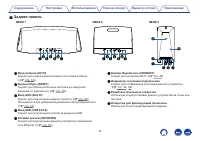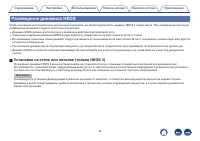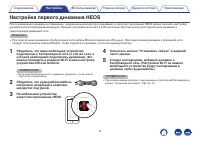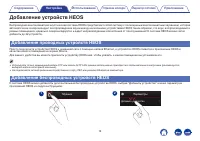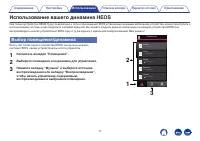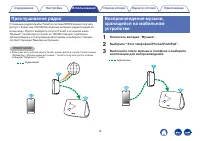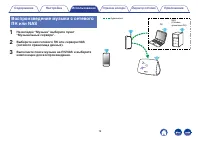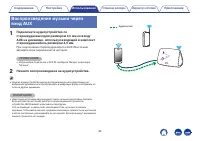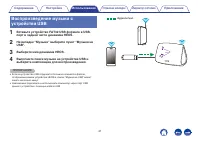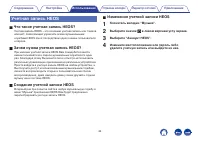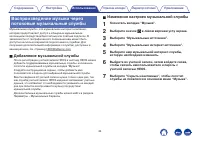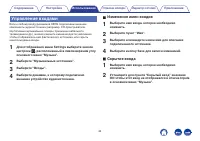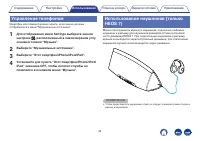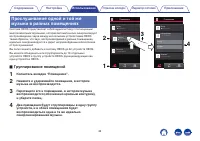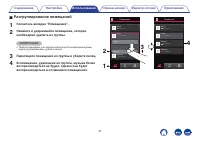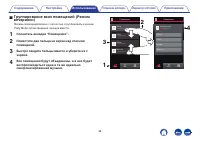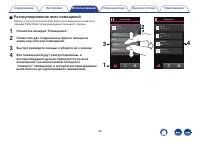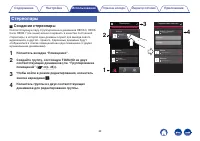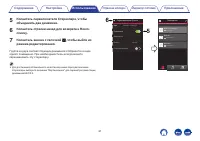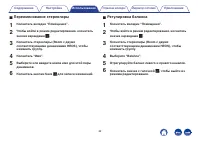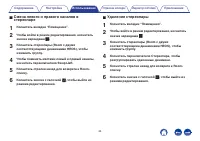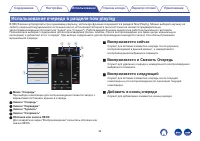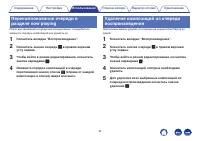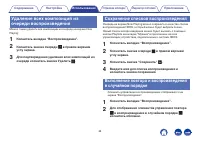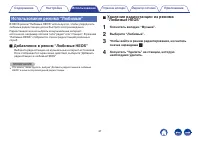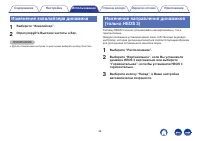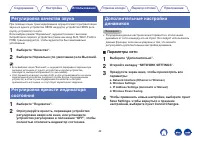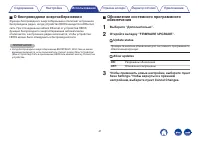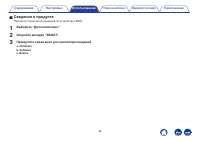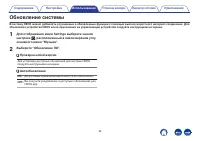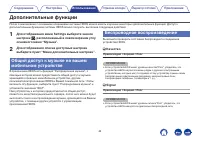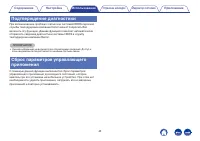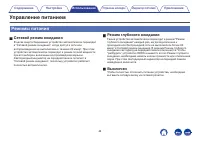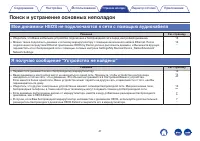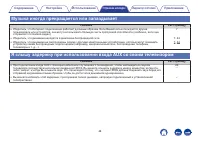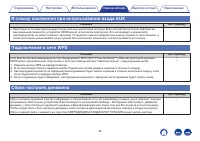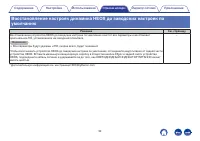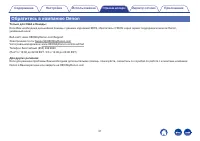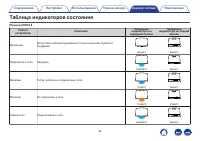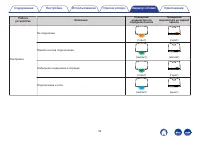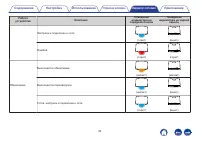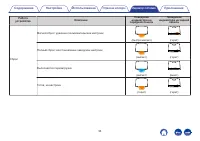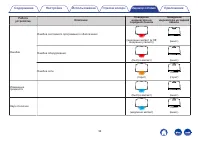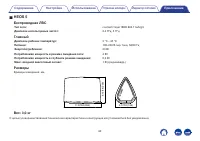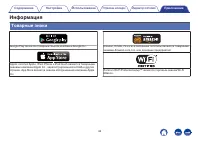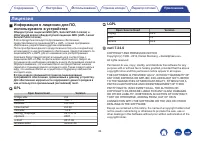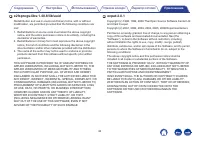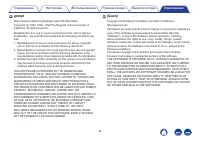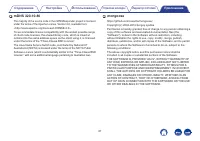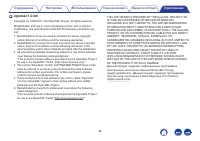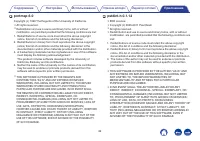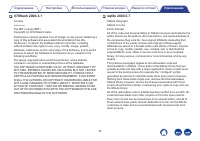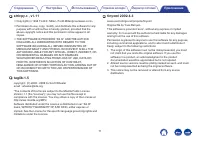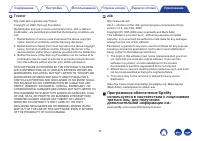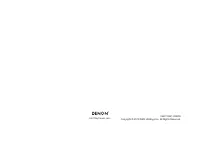Страница 2 - Содержание
Введение 6 Вводная информация 7 Требования к системе 7 Требования к сети 7 Требования к системе управления 8 Сведения о динамике HEOS 9 Передняя панель 10 Элементы управления 11 Задняя панель 12 Размещение динамика HEOS 13 Установка на стене или потолке (только HEOS 3) 13 Подключение питания динамик...
Страница 3 - Регулировка динамиков
Регулировка баланса 32 Смена левого и правого каналов в стереопаре 33 Удаление стереопары 33 Использование очереди в разделе now playing 34 Воспроизвести сейчас 34 Воспроизвести и Сменить Очередь 34 Воспроизвести следующий 34 Добавить в конец очереди 34 Перекомпонование очереди в разделе now playing...
Страница 6 - ПРИМЕЧАНИЕ; Введение
Благодарим Вас за приобретение данного изделия HEOS. Чтобы гарантировать его бесперебойную работу, пожалуйста, внимательно прочтите настоящее руководство пользователя, прежде чем приступить к эксплуатации изделия. ПРИМЕЧАНИЕ 0 ИНФОРМАЦИЯ, СОДЕРЖАЩАЯСЯ В ДАННОМ ДОКУМЕНТЕ, МОЖЕТ БЫТЬ ИЗМЕНЕНА БЕЗ УВЕД...
Страница 7 - Вводная информация; Требования к системе; Требования к сети; Беспроводной маршрутизатор; Высокоскоростное интернет-соединение
Вводная информация ПРИМЕЧАНИЕ 0 Если Вы уже установили хотя бы одно устройство HEOS, перейдите к разделу “Добавление устройств HEOS” ( v стр. 16). Требования к системе Перед началом установки первого динамика HEOS необходимо убедиться в понимании и выполнении некоторых основных требований. o Требова...
Страница 8 - Требования к системе управления; Минимальные требования к iOS
o Требования к системе управления Беспроводной многокомнатной акустической системой HEOS можно управлять с помощью бесплатного приложения HEOS, установив его на любом мобильном устройстве на базе iOS или Android, соответствующем следующим минимальным требованиям: . Минимальные требования к iOS 0 iOS...
Страница 9 - Сведения о динамике HEOS
Сведения о динамике HEOS Распакуйте динамик и убедитесь, что следующие позиции входят в комплект: . q w e r t y u i o QUICK S TRT GUIDE (Только европейская модель) (Только североамериканская модель) Питание (для HEOS 3) или Источник питания и шнур питания (для HEOS 7/5) Кабель Ethernet или или Динам...
Страница 10 - Передняя панель; Динамики
o Передняя панель . w q q w q w HEOS 7 HEOS 5 HEOS 3 A Динамики B Индикатор состояния Для получения информации о значении цвета и состояния индикатора см. “Таблица индикаторов состояния”“Таблица индикаторов состояния” ( v стр. 52). Содержание Настройка Использование Устранение неполадок Индикатор со...
Страница 11 - Элементы управления; Кнопка отключения звука (
o Элементы управления . q w e q w w q HEOS 7 HEOS 5 HEOS 3 A Кнопки увеличения/уменьшения громкости (+, –) Служит для регулировки уровня громкости устройства HEOS. B Кнопка отключения звука ( : ) Служит для включения или отключения звука устройства HEOS. C Выход для наушников (только HEOS 7) При под...
Страница 12 - Задняя панель; t u; e t u; Индикатор состояния подключения
o Задняя панель . e t u r q w y e t u r q w y DC18V 2.0A RESET AUX IN 5V/1A USB NETWORK CONNECT w i o q e t u r y HEOS 7 HEOS 5 HEOS 3 A Вход питания (DC IN) Служит для подключения внешнего источника питания ( ( v стр. 14)). B Кнопка Сброс (RESET) Служит для сброса различных настроек до заводских зн...
Страница 13 - Размещение динамика HEOS; Установка на стене или потолке (только HEOS 3); Внимание
Размещение динамика HEOS Чтобы наслаждаться прекрасным окружающим звучанием, вы можете разместить динамик HEOS в любом месте. При определении места для размещения динамика следуйте простым инструкциям: 0 Динамик HEOS должен располагаться в диапазоне действия беспроводной сети. 0 Наилучшего звучания ...
Страница 14 - Подключение питания динамика HEOS; Получение приложения HEOS
Подключение питания динамика HEOS Подсоедините входящий в комплект шнур питания к задней части динамика и вставьте вилку в розетку. В динамике предусмотрено автоматическое переключение напряжения в диапазоне 100-240 В. . HEOS 7 HEOS 5 HEOS 3 DC18V 2.0A RESET AUX IN 5V/1A USB NETWORK CONNECT Получени...
Страница 15 - Настройка первого динамика HEOS; Настройка
Настройка первого динамика HEOS После размещения динамика в помещении, предназначенном для прослушивания, и загрузки приложения HEOS можно начинать настройку динамика для воспроизведения музыки. Процесс настройки включает в себя несколько простых шагов для подключения динамика к существующей домашне...
Страница 16 - Добавление устройств HEOS; Добавление проводных устройств HEOS; Добавление беспроводных устройств HEOS
Добавление устройств HEOS Беспроводная многокомнатная акустическая система HEOS представляет собой систему с полноценным многокомнатным звучанием, которая автоматически синхронизирует воспроизведение звука между несколькими устройствами HEOS таким образом, что звук, воспроизводимый в разных помещени...
Страница 17 - Использование вашего динамика HEOS; Выбор помещения/динамика; Использование
Использование вашего динамика HEOS Как только устройство HEOS будет подключено к сети и приложение HEOS установлено на вашем мобильном устройстве, можно приступить к использованию системы и наслаждаться любимой музыкой. Вы можете слушать разные композиции на каждом устройстве HEOS или воспроизводить...
Страница 18 - Прослушивание радио; Воспроизведение музыки,; Коснитесь вкладки “Музыка”.
Прослушивание радио С помощью радиослужбы TuneIn в системе HEOS можно получить доступ к более чем 100 000 бесплатных интернет-радиостанций по всему миру. Просто выберите логотип TuneIn в основном меню “Музыка”, просмотрите список из 100 000 станций, тщательно организованных по популярным категориям,...
Страница 19 - На вкладке “Музыка” выберите пункт
Воспроизведение музыки c сетевого ПК или NAS 1 На вкладке “Музыка” выберите пункт “Музыкальные сервера”. 2 Выберите имя сетевого ПК или сервера NAS (сетевого хранилища данных). 3 Выполните поиск музыки на ПК/NAS и выберите композиции для воспроизведения. . NAS (Сетевое хранилище ПК) ПК Аудиосигнал С...
Страница 20 - Подключите аудиоустройство со; Начните воспроизведение на аудиоустройстве.
Воспроизведение музыки через вход AUX 1 Подключите аудиоустройство со стереоаудиовыходом размером 3,5 мм ко входу AUX на динамике, используя входящий в комплект стереоаудиокабель размером 3,5 мм. При подключении стереоаудиокабеля к AUX IN источник автоматически переключается на Inputs. ПРИМЕЧАНИЕ 0 ...
Страница 22 - Учетная запись HEOS; Что такое учетная запись HEOS?
Учетная запись HEOS o Что такое учетная запись HEOS? Учетная запись HEOS – это основная учетная запись или “связка ключей”, позволяющая управлять всеми музыкальными службами HEOS music посредством одного имени пользователя и пароля. o Зачем нужна учетная запись HEOS? При наличии учетной записи HEOS ...
Страница 23 - Добавление музыкальной службы
Воспроизведение музыки через потоковые музыкальные службы Музыкальная служба – это музыкальная интернет-компания, которая предоставляет доступ к обширным музыкальным коллекциям посредством бесплатных или платных подписок. В зависимости от географического положения вам может быть доступно несколько в...
Страница 24 - Управление входами; Изменение имен входов
Управление входами Если к любому входу динамиков HEOS подключены внешние компоненты аудиоисточника (например, CD-проигрыватели, портативные музыкальные плееры, приемники кабельного телевидения и др.), можно изменить имена входов по умолчанию, чтобы отображалось имя фактического источника, или скрыть...
Страница 25 - Управление телефоном; , расположенный в левом верхнем углу; Использование наушников (только
Управление телефоном Смартфон или планшет можно скрыть, если они не должны отображаться в меню “Музыкальные источники”. 1 Для отображения меню Settings выберите значокнастроек a , расположенный в левом верхнем углу основного меню “Музыка”. 2 Выберите “Музыкальные источники”. 3 Выберите “Этот смартфо...
Страница 26 - Группирование помещений
Прослушивание одной и той же музыки в разных помещениях Система HEOS представляет собой аудиосистему с полноценным многокомнатным звучанием, которая автоматически синхронизирует воспроизведение звука между несколькими устройствами HEOS таким образом, что звук, воспроизводимый в разных помещениях, ид...
Страница 27 - Разгруппирование помещений
o Разгруппирование помещений 1 Коснитесь вкладки “Помещения”. 2 Нажмите и удерживайте помещение, которое необходимо удалить из группы. ПРИМЕЧАНИЕ 0 Первое помещение, в котором началось воспроизведение музыки перед группированием, удалить нельзя. 3 Перетащите помещение из группы и уберите палец. 4 В ...
Страница 28 - Группирование всех помещений (Режим
o Группирование всех помещений (Режим вечеринки) Восемь помещений можно с легкостью сгруппировать в режим Party Mode путем сведения пальцев вместе. 1 Коснитесь вкладки “Помещения”. 2 Поместите два пальца на экран над списком помещений. 3 Быстро сведите пальцы вместе и уберите их с экрана. 4 Все поме...
Страница 29 - Разгруппирование всех помещений
o Разгруппирование всех помещений Можно с легкостью разгруппировать все помещения и выйти из режима Party Mode путем разведения пальцев в стороны. 1 Коснитесь вкладки “Помещения”. 2 Поместите два соединенных вместе пальца на экран над списком помещений. 3 Быстро разведите пальцы и уберите их с экран...
Страница 30 - Стереопары; Создание стереопары; Коснитесь вкладки “Помещения”.
Стереопары o Создание стереопары Соответствующую пару сгруппированных динамиков HEOS 3, HEOS 5 или HEOS 7 (см. выше) можно сохранить в качестве постоянной стереопары, в которой один динамик служит для вывода левого аудиоканала, а другой – правого. Сдвоенные динамики будут отображаться в списке помещ...
Страница 34 - Использование очереди в разделе now playing; e r t; Воспроизвести сейчас
Использование очереди в разделе now playing В HEOS можно упорядочить прослушиваемую музыку, используя функцию очередности в разделе Now Playing. Можно выбирать музыку из любого локального музыкального источника или из источника в Интернете (если источник не является предварительно запрограммированны...
Страница 35 - Удаление композиций из очереди
Перекомпонование очереди в разделе now playing После выстраивания очереди композиций может понадобиться изменить порядок композиций или удалить их: 1 Коснитесь вкладки “Воспроизведение”. 2 Коснитесь значка очереди d в правом верхнем углу экрана. 3 Чтобы войти в режим редактирования, коснитесьзначка ...
Страница 37 - Использование режима “Любимые”; Добавление в режим “Любимые HEOS”; Удаление радиостанции из режима
Использование режима “Любимые” В HEOS режим “Любимые HEOS” используется, чтобы упорядочить любимые радиостанции для их быстрого воспроизведения. Радиостанцию можно выбрать из музыкальных интернет- источников, например потоков типа “радио” или “станция”. В режиме “Любимые HEOS” отобразится список рад...
Страница 38 - Изменение имени динамика
Регулировка динамиков Конкретные параметры для каждого динамика HEOS в системе можно отрегулировать: 1 Для отображения меню Settings выберите значокнастроек a , расположенный в левом верхнем углу основного меню “Музыка”. 2 Для отображения списка ваших устройств HEOS выберите “Мои Устройства”. 3 Выбе...
Страница 39 - Изменение эквалайзера динамика; Изменение направления динамиков
Изменение эквалайзера динамика 1 Выберите “Эквалайзер”. 2 Отрегулируйте Высокие частоты и Бас. ПРИМЕЧАНИЕ 0 Для восстановления настроек по умолчанию выберите кнопку Очистить. Изменение направления динамиков (только HEOS 3) Систему HEOS 3 можно устанавливать как вертикально, так и горизонтально.Каждо...
Страница 40 - Регулировка качества звука; Регулировка яркости индикатора; Параметры сети
Регулировка качества звука При помощи опции транскодирования осуществляется ретрансляция звука из одного устройства HEOS на другое устройство HEOS (или группу устройств) по сети. Если выбран режим “Нормально”, аудиоисточники с высоким битрейтом из первого устройства (такие как вход AUX, WAV, FLAC и ...
Страница 41 - О беспроводном энергосбережении; Обновление системного программного
o О беспроводном энергосбережении Функция беспроводного энергосбережения отключает встроенное беспроводное радио, когда устройство HEOS находится в Ethernet- сети. При отсоединении кабеля Ethernet от устройства HEOS функция беспроводного энергосбережения автоматически отключается, а встроенное радио...
Страница 42 - Сведения о продукте; Выберите “Дополнительно”.
o Сведения о продукте Просмотр технических сведений об устройстве HEOS. 1 Выберите “Дополнительно”. 2 Откройте вкладку “ABOUT”. 3 Прокрутите экран вниз для просмотра сведений a. Hardwareb. Softwarec. Device Содержание Настройка Использование Устранение неполадок Индикатор состояния Приложение 42
Страница 43 - Обновление системы; Автообновление
Обновление системы В систему HEOS можно добавлять улучшенные и обновленные функции с помощью высокоскоростного интернет-соединения. Для обновления устройства HEOS и/или приложения на управляющем устройстве следуйте инструкциям на экране. 1 Для отображения меню Settings выберите значокнастроек a , ра...
Страница 44 - Дополнительные функции; Общий доступ к музыке на вашем
Дополнительные функции После ознакомления с основными операциями системы HEOS можно начать изучение некоторых дополнительных функций. Доступ к дополнительным функциям системы HEOS можно получить, выполнив следующие действия: 1 Для отображения меню Settings выберите значокнастроек a , расположенный в...
Страница 45 - Подтверждение диагностики; Сброс параметров управляющего
Подтверждение диагностики При возникновении проблем с сетью или системой HEOS персонал службы техподдержки компании Denon может попросить Вас включить эту функцию. Данная функция позволяет автоматически отправлять сведения диагностики системы HEOS в службу техподдержки компании Denon. ПРИМЕЧАНИЕ 0 Л...
Страница 46 - Управление питанием; Режимы питания; Сетевой режим ожидания
Управление питанием Режимы питания o Сетевой режим ожидания В целях энергосбережения устройство автоматически переходит в “Сетевой режим ожидания”, когда доступ к сети или воспроизведение не выполнялись в течение 20 минут. При этом устройство автоматически переходит в режим полной мощности при его в...
Страница 47 - Поиск и устранение основных неполадок; Мои динамики HEOS не подключаются к сети с помощью аудиокабеля; Я получаю сообщение “Устройство не найдено”; Решение; Устранение неполадок
Поиск и устранение основных неполадок Мои динамики HEOS не подключаются к сети с помощью аудиокабеля Решение См. страницу 0 Убедитесь, что Ваше мобильное устройство подключено к беспроводной сети перед настройкой динамика. 15 0 Можно также подключить динамик к сетевому маршрутизатору с помощью включ...
Страница 48 - Музыка иногда прекращается или запаздывает
Музыка иногда прекращается или запаздывает Решение См. страницу 0 Убедитесь, что Интернет-подключение работает должным образом. Если Вашей сетью пользуются другие пользователи или устройства, они могут использовать большую часть пропускной способности (особенно, если они отправляют потоковое видео)....
Страница 49 - Я слышу искажения при использовании входа AUX; Подключение к сети WPS; Сброс настроек динамика
Я слышу искажения при использовании входа AUX Решение См. страницу 0 Некоторые источники звука выдают очень сильные аналоговые сигналы. Если устройство-источник работает на максимальной громкости, устройство HEOS может испытывать перегрузки. Это не приведет к каким-либо неисправностям, но может иска...
Страница 51 - Обратитесь в компанию Denon; Только для США и Канады:
Обратитесь в компанию Denon Только для США и Канады: Если Вам необходима дальнейшая помощь с данным изделием HEOS, обратитесь с HEOS через сервис поддержки клиентов Denon, указанный ниже: Веб-сайт: www.HEOSbyDenon.com/SupportЭлектронная почта: Support@HEOSbyDenon.comЧат в реальном времени: www.HEOSb...
Страница 52 - Таблица индикаторов состояния; Индикатор состояния
Таблица индикаторов состояния [Пример] HEOS 5 Работа устройства Описание Поведение индикатора на передней панели Поведение индикатора на задней панели Выключен Отсутствие питания переменного тока или режим глубокого ожидания . (выкл.) . (выкл.) Подключен к сети Загрузка . (мигает) . (выкл.) Включен ...
Страница 58 - Поддерживаемые типы файлов и кодеки; Приложение
Поддерживаемые типы файлов и кодеки Частота Частота дискретизации Расширение файла Кодек Скорость передачи данных 32 кГц 44,1 кГц 48 кГц 16 бит WAV PCM --- 32 кГц 44,1 кГц 48 кГц 16 бит mp3 MPEG-1 Audio Layer 3 CBR/VBR От 32 до 320 кбит/с 32 кГц 44,1 кГц 48 кГц 16 бит m4a aac AAC-LC От 48 до 320 кби...
Страница 59 - Технические характеристики; Технические характеристики динамика; Беспроводная ЛВС; Диапазон используемых частот:; Главный; Диапазон рабочих температур:; Размеры
Технические характеристики Технические характеристики динамика o HEOS 7 Беспроводная ЛВС Тип сети: соответствует IEEE 802.11a/b/g/n Диапазон используемых частот: 2,4 ГГц, 5 ГГц Главный Диапазон рабочих температур: 5 °C – 35 °C Питание: 100–240 В пер. тока, 50/60 Гц Энергопотребление: 20 Вт Потребляе...
Страница 62 - Информация; Товарные знаки
Информация Товарные знаки . Google Play является товарным знаком компании Google Inc. . Apple, логотип Apple, iPad, iPhone и iPod touch являются товарными знаками компании Apple Inc., зарегистрированной в США и других странах. App Store является знаком обслуживания компании Apple Inc. . Amazon, Kind...
Страница 63 - Лицензия; Информация о лицензии для ПО,; GPL
Лицензия o Информация о лицензии для ПО, используемого в устройстве Общедоступная лицензия GNU (GPL, General Public License) и облегченная версия общедоступной лицензии GNU (LGPL, Lesser General Public License) В этом продукте используется программное обеспечение, предоставляемое по лицензиям GPL и ...